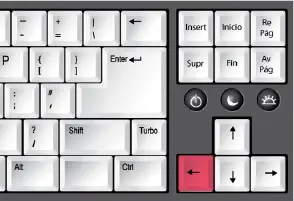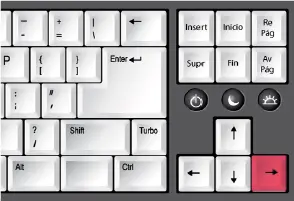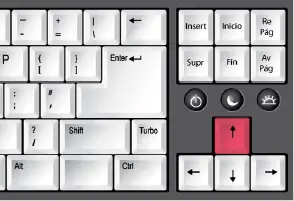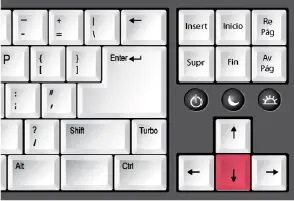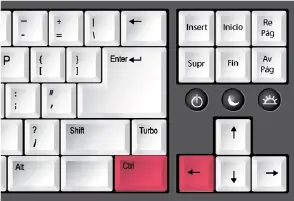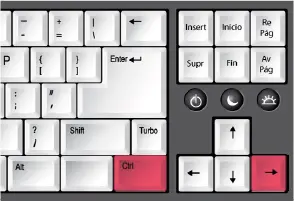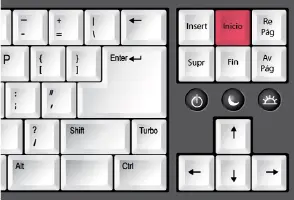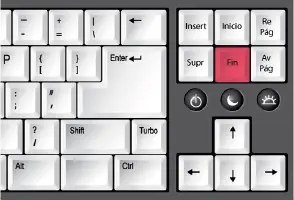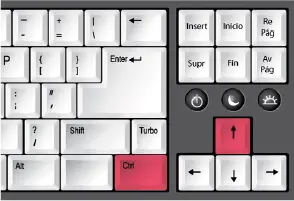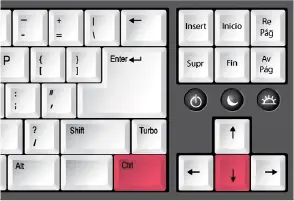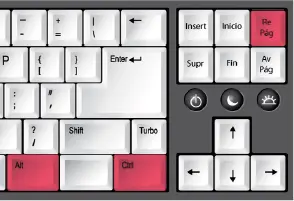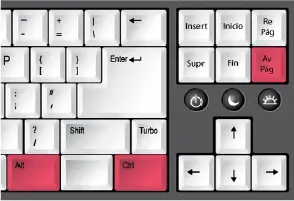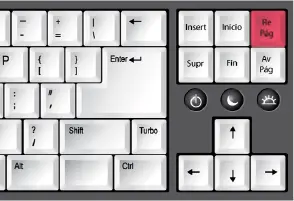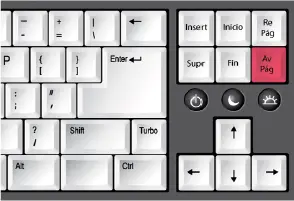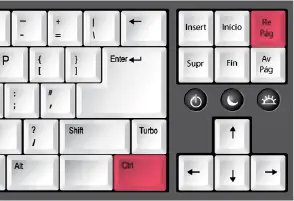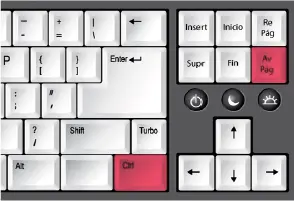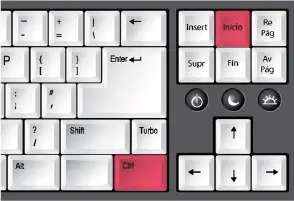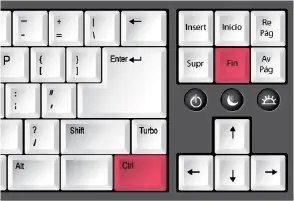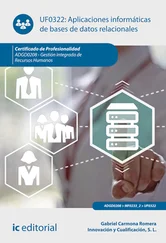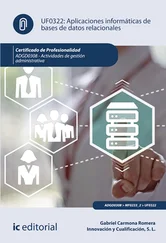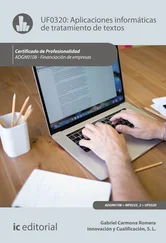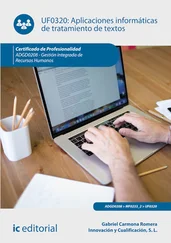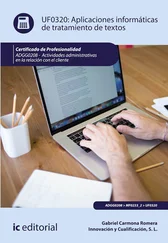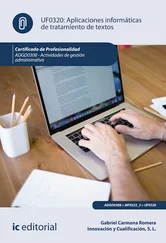Al abrir un documento Word, este se encuentra preparado para insertar el contenido.El punto de inserciónestá situado por defecto en la esquina superior izquierda,por tanto se puede empezar a escribir y, en caso de querer cambiar la posición del punto de inserción,hacer clic en el lugar deseado.
2.1. Modo de insertar texto
El modo Insertar textoes, por defecto, el modo activo.Al abrir la aplicación informática, observamos una barra que parpadea. Se trata del cursoro punto de inserción,de manera que para escribir solo faltará presionar las teclas del teclado, introduciéndose así el texto a la derecha de este punto.
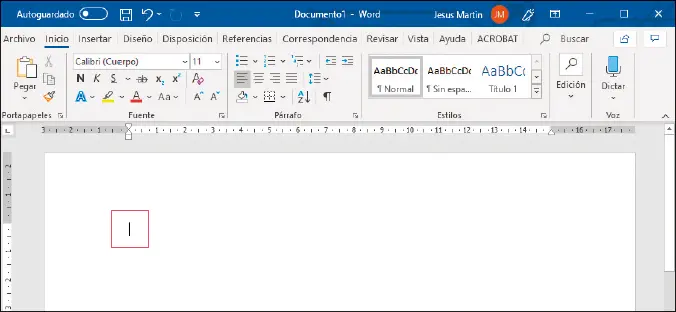
Modo Activo insertar texto en la ventana del documento
Al escribir un carácter, el cursor desplaza al carácter o los caracteresque pudiera tener a su derecha,una vez que llega al margen derecho, automáticamente da un salto de línea. En el caso de querer cambiar de línea sin haber llegado al margen derecho, se utilizará la tecla [Enter o retorno de carro].
Para mover el punto de inserción en un texto se pueden utilizar las teclas de desplazamientoo teclas de direccióndel teclado. También se puede reubicar el punto de inserción haciendo clicen cualquier otro lugar de la ventana edición,siempre y cuando ese sitio haya sido editado. Esto quiere decir, que si se hace clic en una zona donde no se ha escrito, ni hay retornos de carros, el punto de inserción se situará justo al final del texto que hayamos escrito. Por el contrario, si la zona está editada se podremos situar el punto de inserción donde deseemos, bien para realizar una modificación o simplemente para añadir más texto.
 DEFINICIÓN
DEFINICIÓN
Retorno de carro
Es uno de los caracteres de control que hace que se mueva el cursor a la primera posición de una línea, junto con el salto de línea.
El término viene de las máquinas de escribir, que tienen un cilindro llamado carro que es donde se apoya el papel. Cuando se ha escrito una línea completa, se acciona una palanca o mecanismo (llamada retorno de carro) que lo mueve hacia la izquierda.
2.2. Modo de sobrescribir
Es el modo contrario a Insertar,si en el modo Insertar el texto que se teclea se “inserta” en la posición del punto de inserción “empujando” hacia la derecha el texto situado a continuación. Por su parte, en el modo Sobrescribirel texto tecleado “machaca” el texto que exista a la derecha del punto de inserción y lo sustituye por el nuevo texto tecleado.
Este modo a partir de la versión Microsoft Word 2007, está desactivado por defecto, en versiones anteriores sería en la barra de estado donde se visualizaba, pudiéndola activar o desactivar, o también presionando la tecla [Insert] del teclado.
A partir de la versión 2007 en adelante, se podrá activar y desactivar el modo sobrescribir, pulsando con el botón derecho del ratónsobre la barra de estadoy seleccionando la opción Sobrescribir/Insertar.

Opción Sobrescribir/Insertar en la barra de estado
 Nota
Nota
El modo sobrescribirse puede entender también como la acción de seleccionar un bloque de texto y, una vez seleccionado, escribir un texto nuevo. Al pulsar la primera tecla, el texto seleccionado desaparecerá automáticamente.
2.3. Borrado de un carácter
Las teclas [Supr] o [Retroceso] se utilizan para borrar el texto. La tecla [Supr] borra el texto que se encuentre a la derecha del cursor, mientras que la tecla [Retroceso] elimina el texto que se encuentre a la izquierda.
Del mismo modo, si pulsamos la tecla [Ctrl] y a continuación cualquiera de las otras dos, eliminaremos una palabra completa en lugar de una letra.
2.4. Desplazamiento del cursor
El desplazamiento del cursor en un documento de Microsoft Word, ya sea para introducir un carácter o hacer una corrección, puede realizarse de múltiples formas, a continuación explicamos las más importantes, mediante el uso del ratóno del teclado.
Desplazamiento con el ratón
Para desplazar el cursor con el ratón en el documento, basta con situar el punterode este en la posición adecuaday hacer un clic(el cursor se situará en esa posición). Para situar el cursor en una zona nueva del documentosobre la que no existe aún contenido, lo haremos mediante un doble clic.
Desplazamiento con el teclado
Para desplazar el cursor con el teclado en el documento, utilizaremos una serie de teclas o combinacionesde estas. Julio plantea la siguiente pregunta a su grupo de alumnos/as. ¿Cuál crees que sería la relación entre los siguientes movimientos y teclas?
Mediante las siguientes imágenes podrás conocer las teclas o combinación de estas, así como el movimiento que se consigue en el desplazamiento del cursor con el teclado.
| Carácter anterior |
Carácter siguiente |
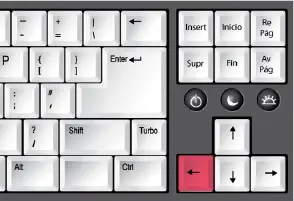 |
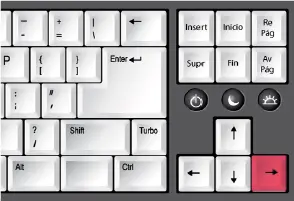 |
| Línea anterior |
Línea siguiente |
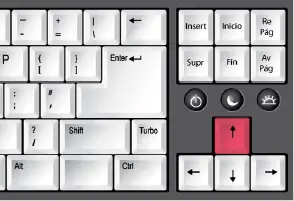 |
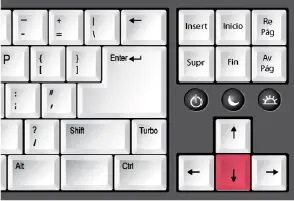 |
| Palabra anterior |
Palabra siguiente |
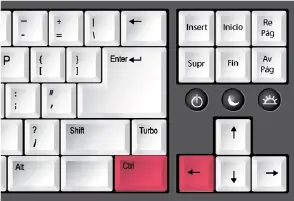 |
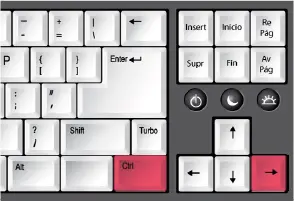 |
| Principio de línea |
Final de línea |
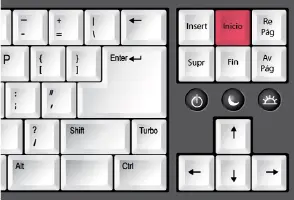 |
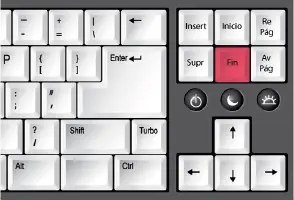 |
| Principio de párrafo anterior |
Principio de párrafo siguiente |
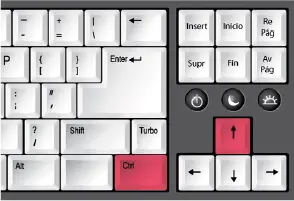 |
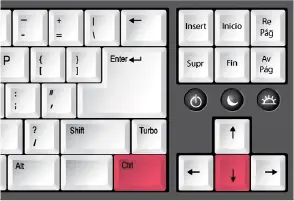 |
| Principio ventana gráfica actual |
Final de ventana gráfica actual |
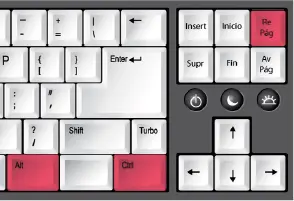 |
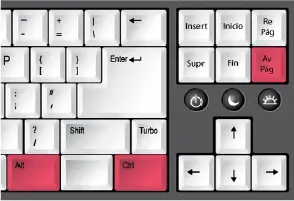 |
| Pantalla anterior |
Pantalla siguiente |
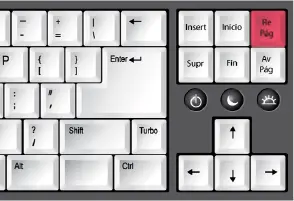 |
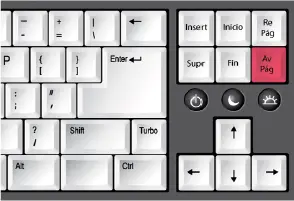 |
| Página anterior |
Página siguiente |
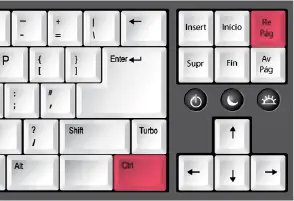 |
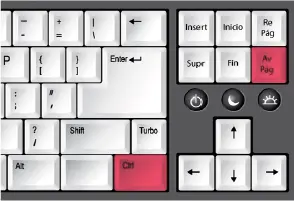 |
| Principio del documento |
Final del documento |
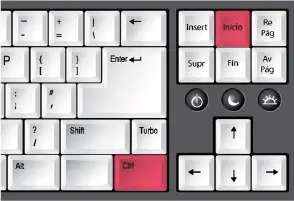 |
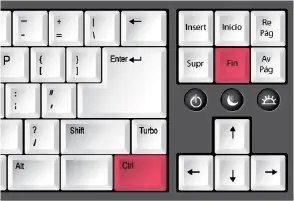 |
2.5. Diferentes modos de seleccionar texto
Читать дальше
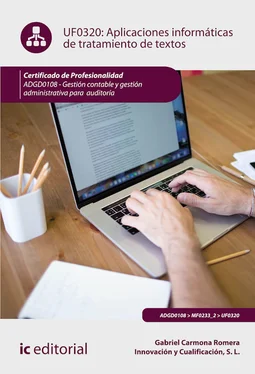
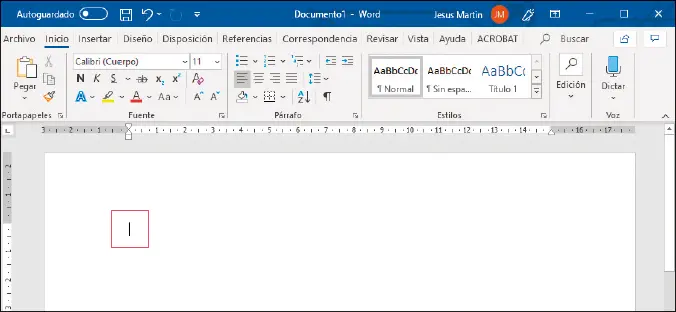
 DEFINICIÓN
DEFINICIÓN
 Nota
Nota